Hoe u zich kunt ontdoen van Bitdefender's kennisgevingen en gebundelde software

Bitdefender is net als andere antivirusprogramma's meer dan alleen een antivirusprogramma dat uw pc stil beschermt. Installeer Bitdefender en u krijgt een wachtwoordbeheerprogramma, een afzonderlijke webbrowser en een aantal andere meldingen en advertenties die u misschien niet wilt zien.
GERELATEERD: Wat is de beste antivirus voor Windows 10? (Is Windows Defender goed genoeg?)
De volgende stappen werden uitgevoerd met Bitdefender Antivirus Plus 2017 en zouden vergelijkbaar moeten zijn met andere betaalde edities van Bitdefender. Bitdefender's gratis antivirusprogramma is zeer minimaal in vergelijking met andere gratis antivirusprogramma's en vertoont geen meldingen, hoewel u af en toe advertenties kunt zien voor de betaalde antivirussoftware van Bitdefender. Maar u kunt ze niet uitschakelen, dus we zullen ons concentreren op de betaalde versie van Bitdefender voor deze handleiding. Raadpleeg deze handleiding voor meer informatie over de antivirusprogramma's die we aanbevelen.
Verwijder de browseruitbreidingen van Bitdefender
NAAR BOVEN: Gebruik de browseruitbreidingen van uw antivirus niet: ze kunnen u feitelijk minder veilig maken
Bitdefender installeert een "Bitdefender Wallet" -browserextensie in Google Chrome, Mozilla Firefox en Internet Explorer. Bitdefender Wallet is een wachtwoordbeheerder ingebouwd in de antivirussoftware van Bitdefender, maar we raden andere wachtwoordbeheerders aan. We raden je zelfs aan om geen browser-extensies te gebruiken die met antivirussoftware worden meegeleverd. U moet Bitdefender Wallet verwijderen.
Klik in Google Chrome op het menu en selecteer Meer hulpmiddelen> Extensies. Klik op de prullenbak rechts van de Bitdefender-portemonnee-extensie om deze te verwijderen.
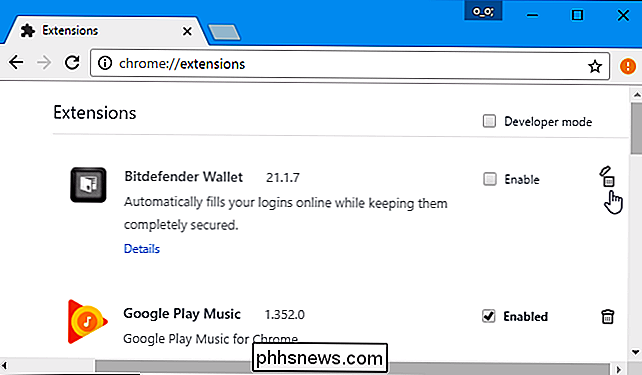
Klik in Mozilla Firefox op de menuknop en selecteer "Add-ons". Klik op de knop "Uitschakelen" rechts van de Bitdefender Wallet-invoegtoepassing.
Klik in Internet Explorer op de menuknop en selecteer "Add-ons". Selecteer elke "Bitdefender Wallet" -item onder werkbalken en uitbreidingen en klik op de knop "Uitschakelen" onder aan het venster om ze uit te schakelen.
De meeste meldingen en advertenties van Bitdefender uitschakelen
De overige opties van Bitdefender zijn beschikbaar in zijn interface. Om het te openen, gaat u naar het Bitdefender-pictogram in het systeemvak en dubbelklikt u erop of klikt u er met de rechtermuisknop op en selecteert u "Weergeven". Het pictogram bevindt zich mogelijk achter de pijl omhoog links van uw systeemvakpictogrammen.
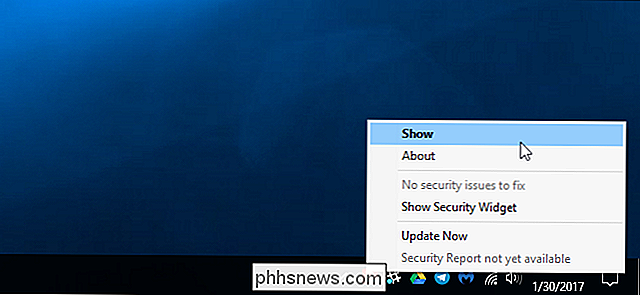
Om ervoor te zorgen dat Bitdefender automatisch zijn taak op de achtergrond uitvoert en beveiligingsbeslissingen neemt zonder u lastig te vallen met pop-ups, moet u ervoor zorgen dat de schuifregelaar "Autopilot" is ingeschakeld. In de Autopilot-modus zal Bitdefender zichzelf automatisch configureren en geen pop-ups of meldingen weergeven.
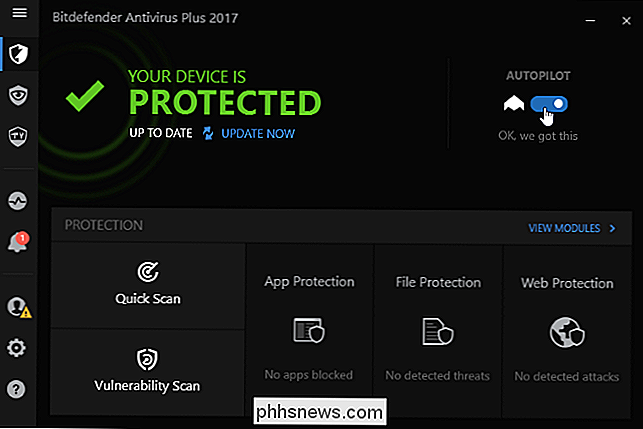
Zelfs nadat u de Autopilot-modus hebt ingeschakeld, geeft Bitdefender wekelijks "Beveiligingsrapport" -meldingen en "speciale aanbiedingen" weer voor andere Bitdefender-producten. Om deze uit te schakelen, klikt u op het tandwielvormige instellingenpictogram in de linkerbenedenhoek van het Bitdefender-venster. Schakel het selectievakje 'Meld mij wanneer een nieuw beveiligingsrapport beschikbaar is' en 'Meldingen weergeven met speciale aanbiedingen' hier uit.
U kunt wekelijkse beveiligingsrapporten nog steeds bekijken vanuit het deelvenster 'Activiteit' in de interface van Bitdefender, als u dat wilt.
Verberg Safepay-aanwijzingen bij online bankieren
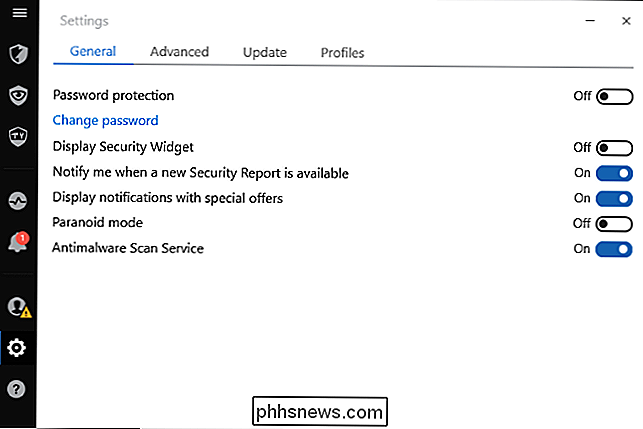
Bitdefender wil dat u zijn eigen ingebouwde browser, ook bekend als "Bitdefender Safepay," gebruikt om online bankieren en andere transacties uit te voeren. Om ervoor te zorgen dat dit gebeurt, worden er meldingsberichten weergegeven wanneer u websites voor internetbankieren bezoekt.
Om te voorkomen dat deze meldingsberichten verschijnen, gaat u naar een website voor online bankieren en ziet u de SAFEPAY-prompt. Selecteer "Onthouden voor alle bankwebsites" in de prompt en klik op "Nee".
Bitdefender stoppen met het wijzigen van zoekresultaten
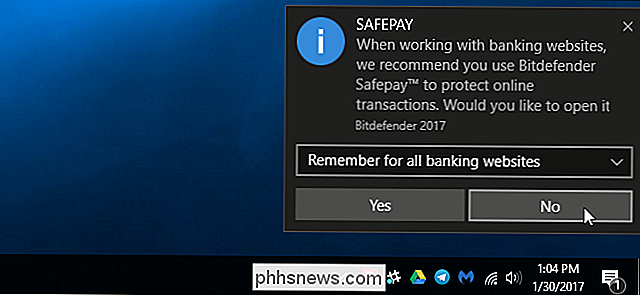
Bitdefender biedt een "Search Advisor" -service die in actie komt wanneer u een zoekopdracht uitvoert op Google, Bing , Yahoo of Baidu. Dit is niet geïmplementeerd als een browserextensie. In plaats daarvan onderschept de Bitdefender-software uw verbinding en herschrijft de webpagina om zijn eigen informatie toe te voegen of zoekresultaten veilig zijn.
Om te voorkomen dat Bitdefender knoeit met zoekresultaten, opent u de Bitdefender-interface, klikt u op "View Modules" rechts van Protection op het hoofdscherm en klikt u op "Web Protection". Schakel de "Search Advisor" -functie uit.
Uitvalbeveiligingsmeldingen
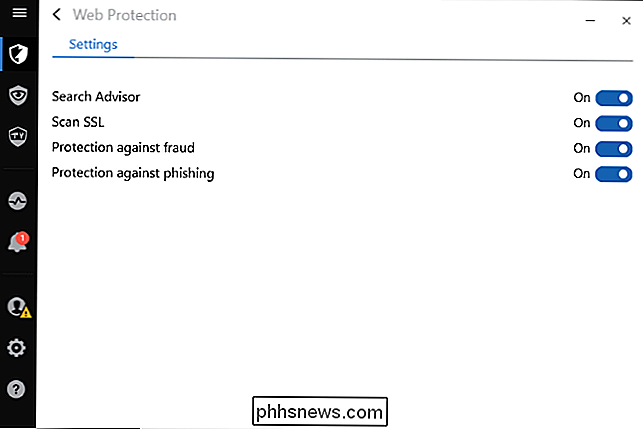
GERELATEERD:
De beste VPN-service kiezen voor uw behoeften Bitdefender waarschuwt u ook over "kwetsbaarheden." Het zal bijvoorbeeld u waarschuwen wanneer u verbinding maakt met een open Wi-Fi-netwerk dat het netwerk gevoelig is voor snooping. Maar als je verbinding maakt met een open wifi-netwerk in een koffiewinkel, hotel of luchthaven, weet je dat waarschijnlijk al (en gebruik je hopelijk een VPN op die netwerken). Het zal u ook waarschuwen als u een zwak wachtwoord gebruikt voor uw Windows-gebruikersaccount, als autorun is ingeschakeld in Windows en als uw toepassingen of Windows zelf belangrijke beveiligingsupdates missen.
Om de kwetsbaarheidsmeldingen uit te schakelen, opent u de Bitdefender-interface, Klik op 'Modules weergeven' rechts van Bescherming en klik op 'Kwetsbaarheid'. Schakel alle kwetsbaarheidsmeldingen uit die u niet wilt zien. Schakel bijvoorbeeld 'Wi-Fi Security Advisor-meldingen' uit als u in de toekomst niet wilt worden gewaarschuwd wanneer u verbinding maakt met open Wi-Fi-netwerken.
Bitdefender zou nu uit de weg moeten gaan en uw pc automatisch beschermen op de achtergrond zonder je lastig te vallen.
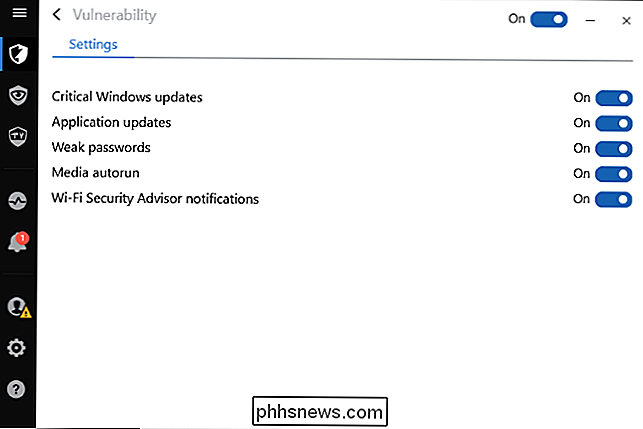

Is het downloaden van Retro Video Game-ROM's ooit legaal?
Er gaat niets boven het opnieuw beleven van je kindertijd met je favoriete retro-games, maar zijn emulators en ROM's legaal? Het internet geeft je veel antwoorden, maar we hebben met een advocaat gepraat om een meer definitief antwoord te krijgen. Emulators zijn legaal om te downloaden en te gebruiken, maar het delen van auteursrechtelijk beschermde ROM's online is illegaal.

Automatisch onderhoud plannen in Windows 10 (en wat het doet)
De functie Automatisch onderhoud is toegevoegd in Windows 8, dus u ziet dezelfde opties op een Windows 8-pc . Wat is automatisch onderhoud? Vanaf Windows 8 gebruikt Windows een nieuwe functie "Automatisch onderhoud" om systeemonderhoudstaken uit te voeren. Het combineert een aantal verschillende achtergrondtaken en voert ze allemaal tegelijkertijd uit.



